Aggiungere Record A Host in Windows Server DNS
record di Host o Un record è un tipo di record DNS. Host Un record serve la funzione di base del server DNS che è la mappatura degli indirizzi nome-IP. È il tipo di record DNS più comune ed esiste nella zona di ricerca in avanti come record statico o dinamico. Di solito, un amministratore gestisce il record A nell’ambiente di rete aziendale. Questo articolo spiegherà il passo-passo per l’amministratore per aggiungere ospitare un record in server DNS di Windows utilizzando sia DNS Manager e PowerShell.
Come aggiungere un record host nel server DNS di Windows
In questo scenario, AS-DCO001 è il controller di dominio e il server DNS per il dominio mustbegeek.com. Qui, aggiungerò Host (A) record per server AS-MBX001.mustbegeek.com e puntare all’indirizzo IP 192.168.0.10. Ci sono due modi per aggiungere Host (A) record in Windows DNS Server che sono DNS Server Manager e PowerShell.
Utilizzo di DNS Manager
Il primo modo per aggiungere Ospitare un record nel server DNS di Windows è l’utilizzo di DNS manager. Per creare un nuovo record, individuare il nome della zona in cui verrà creato il record. In questo caso, il nome della zona è mustbegeek.com sotto le zone di ricerca in avanti.
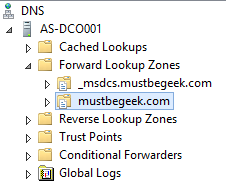
fare clic Destro sul nome della zona e selezionare “Nuovo Host (A o AAAA)…”

Una nuova finestra popup, come mostrato sotto.

In questa finestra popup è necessario inserire diversi dettagli come segue:
- Immettere il nome della macchina host nel campo Nome. In questo caso il nome della macchina host è “AS-MBX001”. Si noti che il campo Fully Qualified Domain Name (FQDN) viene aggiornato automaticamente man mano che si compila il nome.
- Inserire l’indirizzo IP completo della macchina host nel campo indirizzo IP, in questo caso l’indirizzo IP è “192.168.0.10 ”
- (Opzionale) È possibile scegliere di selezionare l’opzione Per creare associato puntatore (PTR) record, se si desidera che il record PTR per questo un record da creare automaticamente. Si noti che quando si esegue questa operazione, la zona valida per il record PTR dovrebbe essere esistente in Zone di ricerca inversa.
- (Opzionale) Ancora una volta, è possibile scegliere di selezionare l’opzione per consentire a qualsiasi utente autenticato di aggiornare il record DNS con lo stesso nome del proprietario, se si desidera consentire l’aggiornamento di questo record dal computer host quando cambia l’indirizzo IP. Si noti che se non si seleziona questa opzione, sei Un-record verrà creato come statico. Ma, se si seleziona questo, sei un record verrà creato come record dinamico.
- (Opzionale) È possibile modificare il valore TTL o lasciarlo alla configurazione predefinita. Valore TTL è il tempo dato al client DNS di quanto tempo dovrebbero mantenere questo A-record sulla sua cache. In questo esempio stiamo impostando per essere 8 ore.

Infine, fare clic sul pulsante Aggiungi host per completare l’aggiunta del record A.

Utilizzando PowerShell
È inoltre possibile aggiungere Host A-record nel server DNS di Windows utilizzando PowerShell. Il modello di comando PowerShell per aggiungere Host A-record è:
Add-DnsServerResourceRecordA -Name "HOST_NAME" -ZoneName "ZONE_NAME" -IPv4Address "IP_ADDRESS"
È necessario modificare il comando sopra in base alle proprie esigenze.
Input obbligatorio
- HOST_NAME = Sostituiscilo con il nome host senza suffisso FQDN. In questo esempio sarebbe “AS-MBX001”
- ZONE_NAME = Sostituisci con il nome della zona in cui creerai il record A. In questo esempio è ” mustbegeek.com ”
- IP_ADDRESS = Sostituire con l’indirizzo IP dell’host. In questo esempio è “192.168.0.10”
Parola chiave opzionale
- = Questa parola chiave opzionale ha la stessa funzione di “Consenti a qualsiasi utente autenticato di aggiornare tutti i record DNS…”. È possibile scegliere di includere questa parola chiave se si desidera rendere dinamico A-record.
- = Ha la stessa funzione di “Crea record di puntatore associato (PTR)”. Includere questa parola chiave solo se si desidera creare il record PTR per questo record A.
- = Parola chiave opzionale che svolge la stessa funzione del campo TTL. Sostituire il valore TTL_VALUE con il valore TTL che si desidera in formato HH: MM: SS. Saltare questa parola chiave se si intende utilizzare solo il valore TTL predefinito.
Ora, per questo esempio, il comando PowerShell che riflette la stessa configurazione come nell’esempio precedente, utilizzando DNS Manager, sarà simile a questo:

Ricordarsi di eseguire il comando utilizzando un elevato finestra di PowerShell.
Lavorare con un record nel server DNS di Windows
Quando si aggiunge un record Host nel server DNS di Windows, è necessario essere consapevoli del fatto che è possibile creare più record A con nome host duplicato nella stessa zona. Ad esempio, hai già un record per “AS-MBX001” nella zona mustbegeek.com indicando 192.168.0.10. Ma vuoi creare un server mirror con la configurazione identica ma diverso indirizzo IP di 192.168.0.11, quindi puoi creare di nuovo un nuovo record per “AS-MBX001”, ma questo punta a 192.168.0.11.

Questo è possibile fare, soprattutto nel caso in cui per ottenere la ridondanza del server o il bilanciamento del carico. Tuttavia, questa potrebbe non essere la migliore pratica in quanto quando il server DNS esegue la ricerca di record COME-MBX001, selezionerà casualmente uno dei record e non c’è modo di controllare la decisione di ricerca DNS.
Al contrario, non ci saranno problemi se si aggiungono più record A nel server DNS di Windows con un nome host diverso che punta allo stesso indirizzo IP. Ad esempio, è possibile aggiungere un altro record A per ” mail.dobbiamo andare.com “punta a 192.168.0.10, anche se questo indirizzo IP è stato puntato da “AS-MBX001”. Tuttavia, per questo tipo di scenario si potrebbe prendere in considerazione l’utilizzo di CNAME.

E questo è tutto quello che dovete sapere quando si aggiunge Ospitare un record nel server DNS di Windows.
- Bio
- Ultimi Post
Arranda Saputra
Ultimi messaggi di Arranda Saputra (vedi tutti)
- Come Spostare la Cartella Documenti di Windows 10 – 31 agosto 2020
- Come Spostare la Cartella sul Desktop in Windows 10 – agosto 31, 2020
- Ripristino configurazione di DHCP Server in Windows Server 2012 R2 – gennaio 9, 2020